TDS CarPlay IPA-Download: Apple CarPlay-Bildschirmspiegelung ohne Jailbreak

In der sich langsam entwickelnden Welt der CarPlay-Apps hat ein bekannter Name ein umfassendes Update erhalten. TDS Video, ein beliebtes Tool, mit dem Sie Ihren iPhone-Bildschirm auf Apples CarPlay spiegeln können, wurde mit der Veröffentlichung von Version 1.0 Build 13 in TDS CarPlay umbenannt. Von nun an geht die CarPlay-App eine neue Richtung.
Dieses Update markiert einen wichtigen Meilenstein und führt nicht nur eine neue Identität, sondern auch eine Reihe spannender Funktionen und Verbesserungen für alle Nutzer ein. Ab sofort wird ausschließlich DS CarPlay aktiv weiterentwickelt. Hier erfahren Sie alles Wissenswerte über diese neue Optimierung und die Neuerungen in Version 1.0 Build 13.
TDS CarPlay Download: IPA oder über TestFlight
TDS CarPlay lässt sich jetzt einfach und unkompliziert direkt auf Ihrem iPhone über TestFlight installieren – ganz ohne Sideloading oder komplizierte IPA-Tools! Bevorzugen Sie die manuelle Steuerung? Laden Sie die TDS CarPlay IPA-Datei herunter. Diese Methode ist jedoch nur für Benutzer empfohlen, die mit Sideloading vertraut sind.
Was ist TDS CarPlay?
TDS CarPlay ist die neueste Version von Aidan Dyes beliebter iPhone-Bildschirmspiegelungs-App, die speziell für CarPlay entwickelt wurde. Sie ermöglicht die Echtzeit-Spiegelung Ihres iPhone-Bildschirms auf Ihr CarPlay-Display, inklusive Videoübertragung für nicht DRM-geschützte Inhalte. Apps wie Netflix funktionieren leider nicht.
So können Sie ganz einfach YouTube-Videos ansehen oder Webseiten direkt auf dem Autodisplay durchsuchen und so die Fahrt für Ihre Mitfahrer unterhaltsamer gestalten. Außerdem können Sie MP4-Dateien streamen, Apps von Ihrem iPhone starten und im Internet surfen. Obwohl das CarPlay-Display nicht berührungsempfindlich ist, dient Ihr iPhone als perfekte Fernbedienung.
Die Benutzeroberfläche der App wurde verbessert und sieht jetzt großartig aus. Vom Hauptbildschirm der TDS CarPlay App aus können Sie auf alle Konfigurationsoptionen zugreifen. Außerdem besteht die Möglichkeit, die Bildschirmausrichtung und das Seitenverhältnis zu ändern. Besonders beeindruckend: TDS CarPlay erfordert keinen Jailbreak.
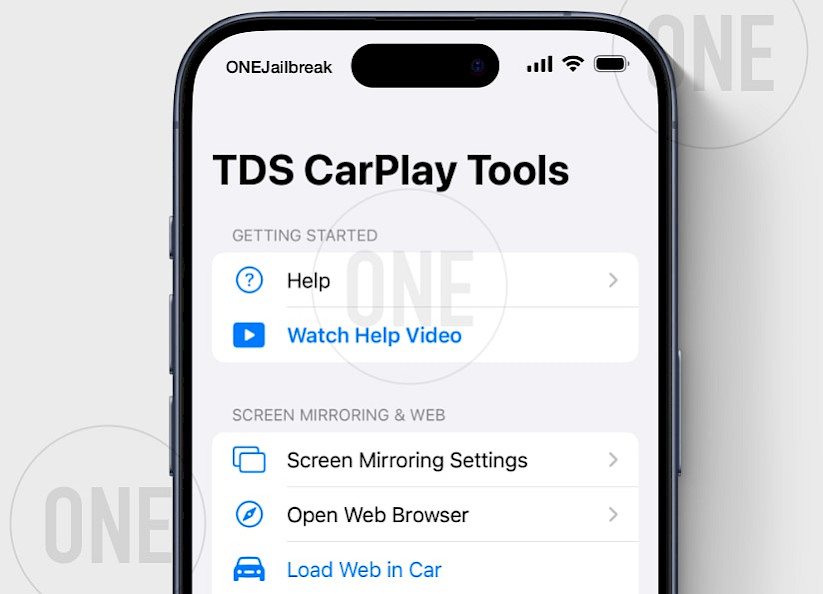
Was ist neu bei TDS CarPlay Version 1.0?
Der Übergang von TDS Video zu TDS CarPlay ist nicht nur eine Namensänderung – er bedeutet einen großen Fortschritt in puncto Funktionalität und Benutzerfreundlichkeit. Werfen wir einen Blick auf die wichtigsten Neuerungen dieser neuesten Version:
- Ein markantes neues Symbol: Das neu gestaltete Symbol fällt sofort auf. Schlank und modern spiegelt es den neuen Zweck von TDS CarPlay wider und entspricht modernen Designstandards, was der Optimierung eine frische visuelle Identität verleiht.
- Nahtlose Linkfreigabe: Eine der beeindruckendsten Neuerungen ist die Möglichkeit, Links direkt über die CarPlay-Oberfläche zu teilen. Egal, ob Sie Verknüpfungen oder das Freigabeblatt einer URL verwenden – mit dieser Funktion können Sie Videos, Websites oder andere Online-Inhalte schnell an Freunde oder Geräte senden, ohne die CarPlay-Umgebung zu verlassen. Das ist ein entscheidender Vorteil, um auch unterwegs in Verbindung zu bleiben.
- Schwarzer Balken ade: Für Nutzer mit linksseitigem CarPlay-Setup war ein frustrierender schwarzer Balken auf der rechten Bildschirmseite ein ständiges Ärgernis. Version 1.0 Build 13 behebt dieses Problem und bietet eine klare Vollbildanzeige für ein optimales Seherlebnis.
- Reibungsloser und zuverlässiger: Dieses Update enthält außerdem zahlreiche Fehlerbehebungen und Geschwindigkeitsverbesserungen. Diese internen Verbesserungen sorgen dafür, dass TDS CarPlay effizienter, mit weniger Aussetzern und höherer Leistung läuft und somit ein zuverlässigerer Begleiter für Ihre täglichen Fahrten wird.
- Schnittstelle : Mit Version 1.0 Build 17 hat der Entwickler die Schnittstelle der App verfeinert und bietet nun ein ausgefeiltes, ansprechendes und angenehmes Benutzererlebnis.
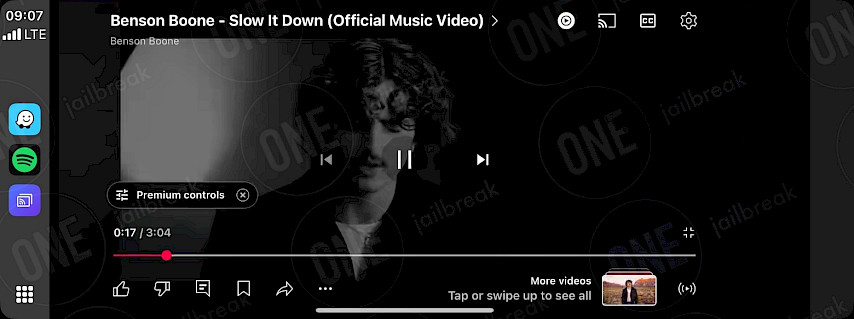
So richten Sie TDS CarPlay auf Ihrem iPhone ein und installieren es
TDS CarPlay kann über die TestFlight App heruntergeladen und installiert werden. Das bedeutet, dass Sie es direkt auf Ihrem iPhone installieren können, ohne die App extra laden zu müssen. Diese Methode ist außerdem 90 Tage lang widerrufsfrei!
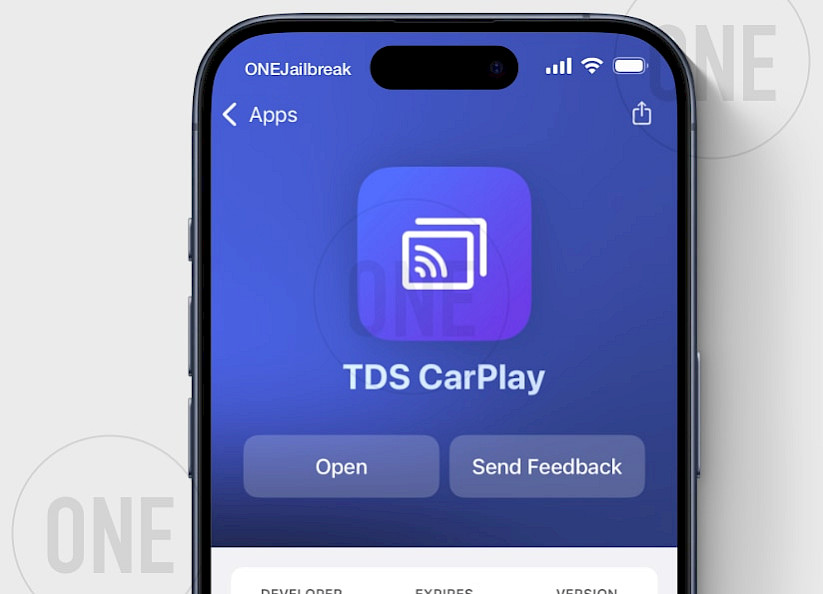
So installieren Sie TDS CarPlay über TestFlight Link:
Schritt 1. Installieren Sie die TestFlight-App aus dem App Store.
Schritt 2. Laden Sie TDS CarPlay herunter und wählen Sie den TestFlight-Link aus den verfügbaren Optionen aus.
Schritt 3. Wenn die TestFlight-App geöffnet wird, bestätigen Sie die Installation der TDS CarPlay-App.
Schritt 4. Starten Sie Ihr iPhone neu, nachdem die Installation abgeschlossen ist.
Schritt 5. Öffnen Sie die TDS CarPlay-App auf Ihrem Startbildschirm.
So aktivieren Sie die Bildschirmspiegelung auf CarPlay ohne Jailbreak
Mit TDS CarPlay können Sie Ihren iPhone-Bildschirm ohne Jailbreak auf das CarPlay-Display spiegeln. Diese Funktion ist nützlich, um während der Fahrt alle auf Ihrem Gerät installierten Apps anzuzeigen oder Videos von Streaming-Diensten wie YouTube anzusehen.

Schritt 1. Öffnen Sie die TDS CarPlay-App auf Ihrem iPhone.
Schritt 2. Bildschirmaufnahme starten :
- Halten Sie die Schaltfläche „Bildschirmaufnahme“ im Kontrollzentrum gedrückt.
- Wählen Sie TDS CarPlay Stream aus dem Menü.
Schritt 3. Ihr Bildschirm wird automatisch zu CarPlay gestreamt.
Schritt 4. Öffnen Sie die TDS CarPlay-Client-App auf Ihrem CarPlay-Display, um den Stream anzuzeigen.
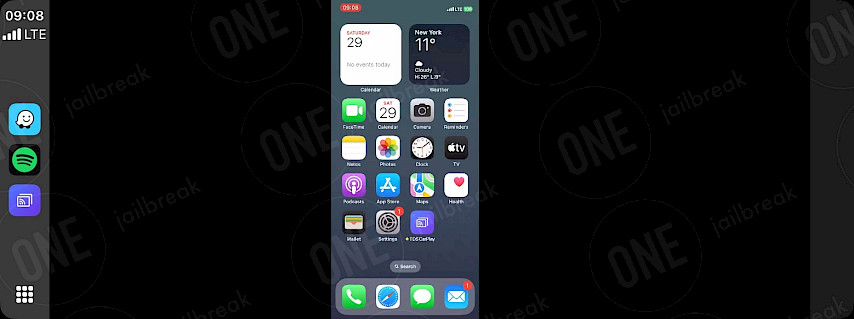
So durchsuchen Sie Webseiten auf CarPlay mit der TDS CarPlay-App
Mit der Umbenennung von TDS CarPlay führte der Entwickler eine intuitivere Browserfunktion in der App ein. Jetzt sind alle Optionen leicht verständlich. Wie Sie wahrscheinlich bereits wissen, kann TDS eine Webansicht in die CarPlay-Oberfläche laden, sodass Sie Websites direkt auf dem Display Ihres Autos durchsuchen können.
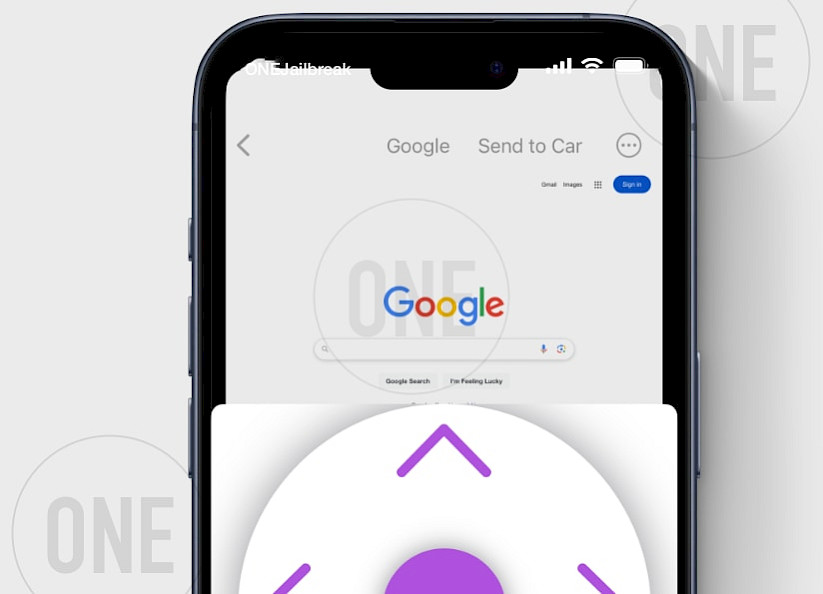
Schritt 1. Gehen Sie zum Abschnitt Webbrowser in der TDS CarPlay-App.
Schritt 2. Laden Sie eine Website :
- Tippen Sie auf Google, um die Website zu öffnen.
Schritt 3. An CarPlay senden :
- Tippen Sie auf „An CarPlay senden“, um die Webseite auf dem Bildschirm Ihres Autos anzuzeigen.
Schritt 4. Zurück zur Webansicht :
- Tippen Sie erneut auf „Webansicht laden“, um den Browser erneut zu öffnen.
Schritt 5. Seite anpassen :
- Verwenden Sie die Schaltfläche „Webansicht“, um den Inhalt zu vergrößern, zu aktualisieren oder neu zu positionieren.
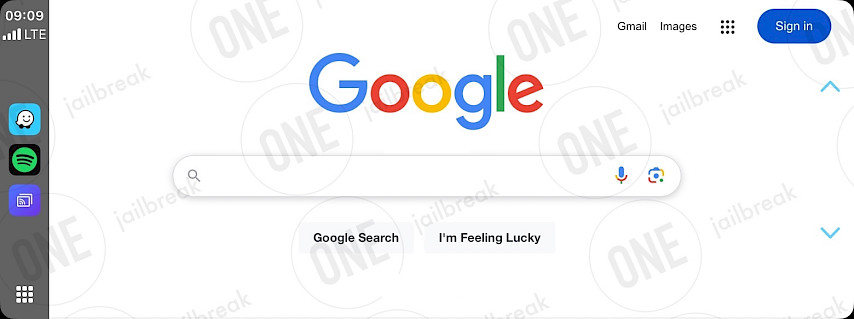
So streamen Sie Videos vom iPhone zu CarPlay
Eine weitere Option der TDS CarPlay App ist das Streamen von in Ihrer iCloud gespeicherten Videodateien auf CarPlay. So können Sie Ihre Lieblingsaufnahmen auf Ihrem iPhone abspielen oder einen MP4-Film senden. Im Gegensatz zur Bildschirmspiegelung kann die Video-Stream-Funktion im Hintergrund ausgeführt werden.
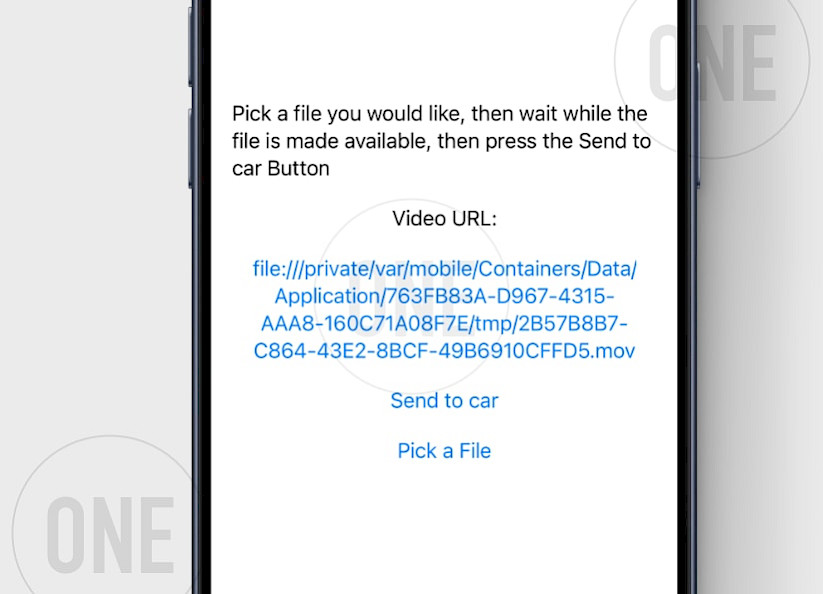
Schritt 1. Gehen Sie in der TDS CarPlay-App zum Abschnitt „Videodateien streamen“.
Schritt 2. Tippen Sie auf „Datei auswählen“, um einen Videostream zu laden.
- Wählen Sie ein unterstütztes Videoformat aus, das auf Ihrem iPhone oder Ihrem iCloud-Konto gespeichert ist.
Schritt 3. Öffnen Sie die TDS CarPlay-App auf Ihrer Autoschnittstelle.
Schritt 4. Tippen Sie auf „An Auto senden“,um das Streaming des Videos zu CarPlay zu starten.

FAQ
Nein! TDS CarPlay nutzt die in iOS integrierte Bildschirmaufzeichnungsfunktion, um Ihr iPhone auf CarPlay zu spiegeln – ganz ohne Jailbreak, Hacks oder riskante Exploits.
Sie können jede iPhone-App (YouTube usw.) spiegeln, MP4-Dateien streamen, im Internet surfen und sogar Navigations-Apps nutzen – alles in Echtzeit auf Ihrem CarPlay-Display.
Um zu beheben, dass die TDS CarPlay-Übertragung über die CarPlay-Oberfläche nicht funktioniert, beenden Sie die App auf Ihrem iPhone über den App Switcher, während die Übertragung aktiv ist. Wählen Sie zwischen verschiedenen Versionen, da neue Versionen möglicherweise Fehler enthalten, die in früheren Versionen nicht vorhanden waren.





